วิธีแก้ไข 'ไฟล์วิดีโอนี้ไม่สามารถเล่นได้รหัสข้อผิดพลาด 224003'
วิดีโอเป็นส่วนสำคัญของโลกออนไลน์ของเรา ไม่ว่าจะเป็นบน YouTube, Netflix หรือแพลตฟอร์มอื่นๆ สิ่งเหล่านี้เป็นวิธีที่เราแบ่งปันเรื่องราว เรียนรู้สิ่งใหม่ๆ และสนุกสนาน ด้วยเหตุนี้ อาจเป็นเรื่องที่น่ารำคาญและน่าหงุดหงิดที่พบข้อผิดพลาดในวิดีโอที่คุณต้องการรับชม หนึ่งในข้อผิดพลาดทั่วไปคือ รหัสข้อผิดพลาดวิดีโอ 224003. โชคดีที่คุณมีวิธีแก้ไขปัญหาหลายประการที่คุณสามารถลองแก้ไขปัญหานี้ได้ หากต้องการรู้จัก โปรดอ่านคู่มือนี้ต่อไป
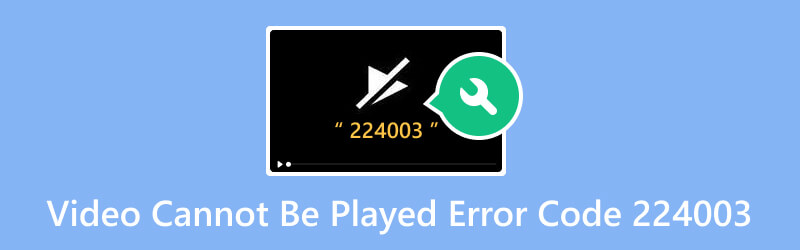
เนื้อหาของหน้า
ส่วนที่ 1 เหตุใดจึงเกิดรหัสข้อผิดพลาด 224003
รหัสข้อผิดพลาดของวิดีโอ 224003 เป็นปัญหาทั่วไปที่ผู้ใช้พบเมื่อพยายามเล่นวิดีโอบนเบราว์เซอร์ มันสามารถเกิดขึ้นได้บน Safari, Chrome, Firefox และเว็บเบราว์เซอร์อื่นๆ 'วิดีโอไม่สามารถเล่นรหัสข้อผิดพลาด 224003' มักจะเกิดขึ้นเนื่องจากสาเหตุหลายประการ บางส่วนได้แก่:
- บางครั้งไฟล์วิดีโออาจเสียหายหรือไม่สมบูรณ์ การทุจริตอาจเกิดขึ้นได้ในระหว่างกระบวนการดาวน์โหลด เมื่อพยายามเล่นไฟล์ที่เสียหาย เครื่องเล่นวิดีโออาจทริกเกอร์รหัสข้อผิดพลาด 224003
- รูปแบบวิดีโอหรือตัวแปลงสัญญาณอาจเข้ากันไม่ได้กับเบราว์เซอร์หรืออุปกรณ์ของคุณ
- หากคุณใช้เบราว์เซอร์เวอร์ชันเก่า อาจขาดความเข้ากันได้กับเครื่องเล่นวิดีโอ ดังนั้นจึงทำให้เกิดปัญหาในการเล่นและทำให้เกิดข้อผิดพลาด
- การตั้งค่าเบราว์เซอร์หรือส่วนขยายบางอย่างอาจรบกวนการทำงานของเครื่องเล่นวิดีโอ
- แคช คุกกี้ และข้อมูลการท่องเว็บที่สะสมในเบราว์เซอร์ของคุณก็อาจเป็นสาเหตุได้เช่นกัน สิ่งเหล่านี้รบกวนการทำงานปกติของเครื่องเล่นวิดีโอ
- การเชื่อมต่ออินเทอร์เน็ตที่ช้าหรือไม่เสถียรมักเป็นอุปสรรคต่อการโหลดวิดีโออย่างราบรื่น
ส่วนที่ 2 วิธีการแก้ไขวิดีโอไม่สามารถเล่นได้รหัสข้อผิดพลาด 224003
โซลูชันที่ 1. แก้ไขวิดีโอ Vidmore
เมื่อไฟล์วิดีโอเผชิญกับความเสียหาย ไฟล์นั้นจะพยายามตีความข้อมูลที่เสียหายได้ยาก ผลก็คือ 'ไม่สามารถเล่นไฟล์วิดีโอนี้ได้' (รหัสข้อผิดพลาด: 224003)' ปรากฏขึ้น สิ่งที่ดี แก้ไขวิดีโอ Vidmore สามารถช่วยคุณแก้ไขปัญหานั้นได้ ไม่เพียงแต่ข้อผิดพลาดนี้เท่านั้น แต่โปรแกรมนี้ยังสามารถแก้ไขปัญหาวิดีโอเพิ่มเติมได้อีกด้วย สามารถซ่อมแซมวิดีโอที่ไม่สามารถเล่นได้ เสียหาย อ่านไม่ได้ พร่ามัว ขาด ๆ และอื่นๆ หนึ่งในโปรแกรมที่ดีที่สุดที่สามารถเปลี่ยนวิดีโอที่เสียของคุณกลับมาเป็นปกติได้ และยังมีอีกมาก เครื่องมือนี้สามารถซ่อมแซมวิดีโอที่จัดเก็บไว้ในอุปกรณ์ใดก็ได้และจากอุปกรณ์ใดก็ได้ ดังนั้นไม่สำคัญว่าไฟล์ของคุณจะมาจากไหน เนื่องจากคุณสามารถไว้วางใจซอฟต์แวร์นี้ได้ Vidmore Video Fix ยังมีให้บริการบนระบบปฏิบัติการ Windows และ Mac ตอนนี้ หากต้องการเรียนรู้วิธีแก้ไขรหัสข้อผิดพลาด 224003 โปรดดูขั้นตอนด้านล่าง:
ขั้นตอนที่ 1. ก่อนอื่นให้รับ แก้ไขวิดีโอ Vidmore โดยคลิกที่ ดาวน์โหลดฟรี ปุ่มด้านล่าง ติดตั้งบนคอมพิวเตอร์ของคุณโดยทำตามคำแนะนำบนหน้าจอ จากนั้นเครื่องมือจะเปิดขึ้นโดยอัตโนมัติ
ขั้นตอนที่ 2. จากนั้น ทางด้านซ้ายของอินเทอร์เฟซหลักของเครื่องมือ ให้คลิก บวก ปุ่มเพื่ออัปโหลดไฟล์ที่เสียหาย ทางด้านขวา ให้เพิ่มไฟล์ตัวอย่างที่ซอฟต์แวร์จะใช้เป็นข้อมูลอ้างอิง ตอนนี้ให้คลิกที่ ซ่อมแซม ตัวเลือก
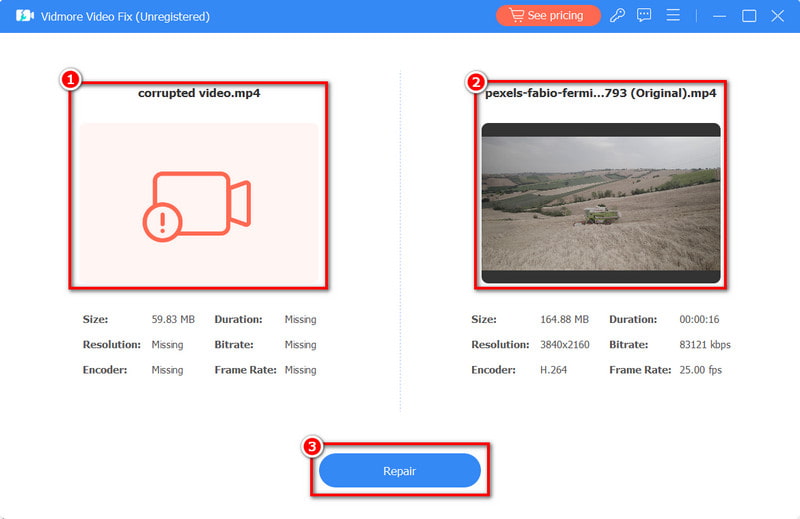
ขั้นตอนที่ 3. เมื่อกระบวนการเสร็จสิ้น คุณจะถูกนำไปยังหน้าต่างต่อไปนี้ ในที่สุดคุณมีทางเลือกโดยตรง บันทึก ไฟล์วิดีโอหรือ ดูตัวอย่าง มันก่อนและ ซ่อมแซมวิดีโออื่น ๆ.
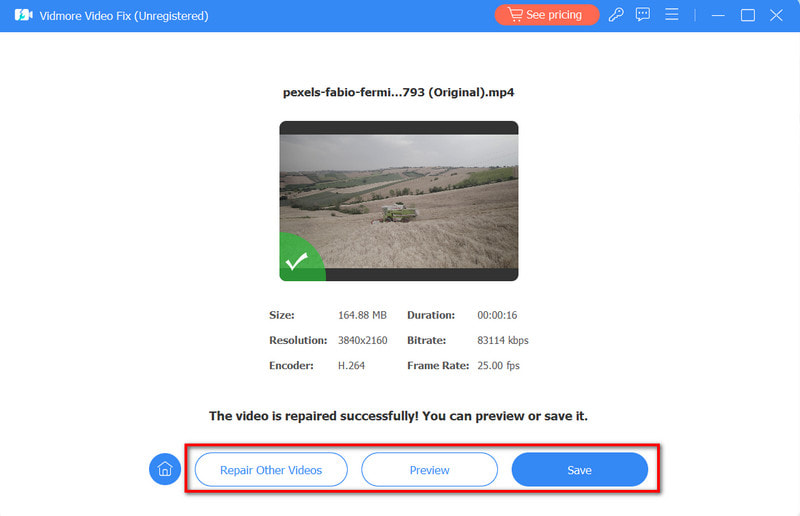
โซลูชันที่ 2. Vidmore Player
หากมีปัญหาความเข้ากันได้ซึ่งเป็นสาเหตุที่ทำให้เกิดข้อผิดพลาด คุณอาจต้องเปลี่ยนเครื่องเล่นวิดีโอ หากคุณกำลังมองหาอยู่เราขอแนะนำ เครื่องเล่น Vidmore. มันเป็นหนึ่งในเครื่องเล่นวิดีโอยอดนิยมและดีที่สุดที่คุณสามารถใช้เพื่อเล่นวิดีโอใดก็ได้ รองรับรูปแบบไฟล์วิดีโอที่หลากหลาย เช่น MP4, MKV, MPEG, WMV และอื่นๆ ไม่เพียงแค่นั้น มันยังสามารถเล่นไฟล์ Blu-ray, โฟลเดอร์ และ ISO ได้อีกด้วย สิ่งที่น่าสนใจกว่าคือให้การเล่นภาพคุณภาพสูงและการประมวลผลเสียงที่สมบูรณ์แบบ นอกจากนี้คุณยังสามารถเพลิดเพลินกับวิดีโอ HD และคุณภาพสูงสุดถึง 4K UHD หากต้องการเล่นวิดีโอของคุณที่นี่ ให้ทำตามคำแนะนำง่ายๆ ที่นี่:
ขั้นตอนที่ 1. ในการเริ่มต้น ให้คลิกที่ ดาวน์โหลดฟรี ด้านล่างเพื่อดาวน์โหลด เครื่องเล่น Vidmore บนคอมพิวเตอร์ของคุณ จากนั้นให้ติดตั้งตามที่คุณทำตามคำแนะนำที่ให้ไว้ เมื่อเสร็จแล้วจะเปิดทันที
ขั้นตอนที่ 2. หลังจากนั้นให้คลิกที่ เปิดไฟล์ ปุ่มบนอินเทอร์เฟซของเครื่องมือหลัก จากนั้นเลือกวิดีโอที่คุณต้องการเล่นและดูในรายการ
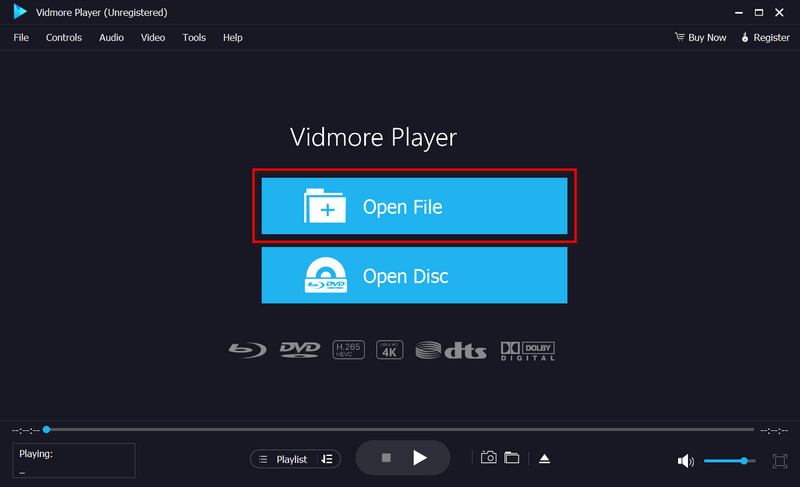
ขั้นตอนที่ 3. ตอนนี้เครื่องมือจะเล่นไฟล์วิดีโอของคุณทันที จากนั้นคุณสามารถใช้ส่วนควบคุมการเล่นเพื่อปรับแต่งประสบการณ์การรับชมวิดีโอในแบบของคุณ นอกจากนี้คุณยังสามารถจับภาพหน้าจอโดยใช้ ภาพรวม ปุ่ม.
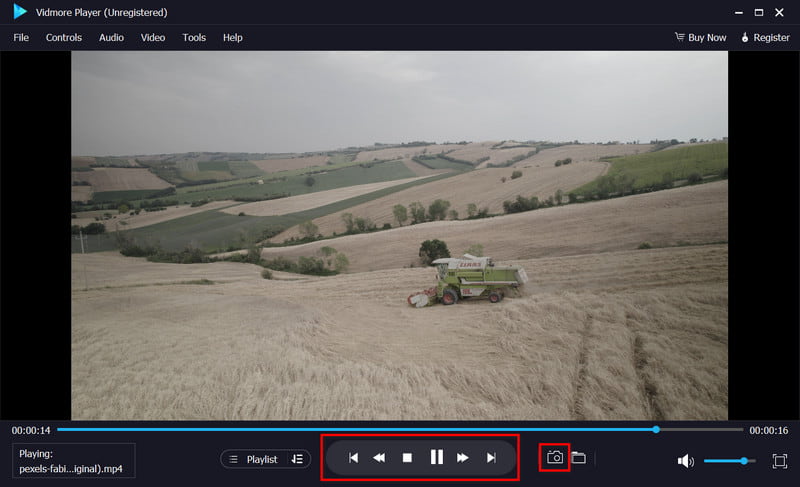
โซลูชันที่ 3 อัปเดตเบราว์เซอร์
หากคุณใช้ Google Chrome และพบรหัสข้อผิดพลาดของวิดีโอ 224003 อาจจำเป็นต้องอัปเดต หากต้องการอัปเดต ให้เปิดเบราว์เซอร์ของคุณและเปิด การตั้งค่า เมนูโดยกดปุ่มสามจุดที่มุมขวาบน ตอนนี้เลือก ความช่วยเหลือ > เกี่ยวกับ Google Chrome และยืนยันว่าเบราว์เซอร์ของคุณเป็นเวอร์ชันล่าสุดหรือไม่ คุณจะมีตัวเลือกในการอัปเดต Google Chrome ให้เป็นเวอร์ชันล่าสุด สุดท้ายให้รีสตาร์ทเบราว์เซอร์
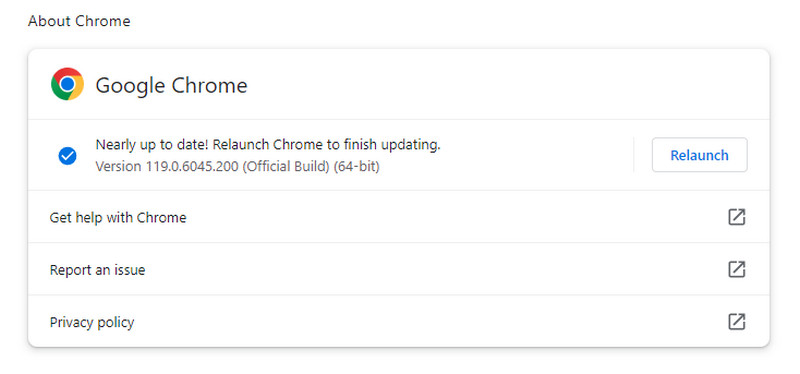
โซลูชันที่ 4 ปิดใช้งานโปรแกรมเสริม/ปลั๊กอินและส่วนขยาย
ตามที่กล่าวไว้ สาเหตุหลักประการหนึ่งของรหัสข้อผิดพลาด 224003 อาจเป็นส่วนขยายที่ไม่น่าเชื่อถือ หากต้องการแก้ไขปัญหานี้สำหรับผู้ใช้ Google Chrome ให้ไปที่ การตั้งค่า เมนู (ปุ่มสามจุด) จากนั้นเลือก ส่วนขยาย และใช้สวิตช์เปิด/ปิดเพื่อปิดใช้งานส่วนขยายใดๆ หรือคลิกตัวเลือกลบ ส่วนซาฟารีก็เลือก การแข่งรถวิบาก > การตั้งค่า (หรือ ค่ากำหนด) และเลือก ส่วนขยาย. สุดท้าย ให้ยกเลิกการเลือกช่องทำเครื่องหมายเพื่อปิดส่วนขยาย
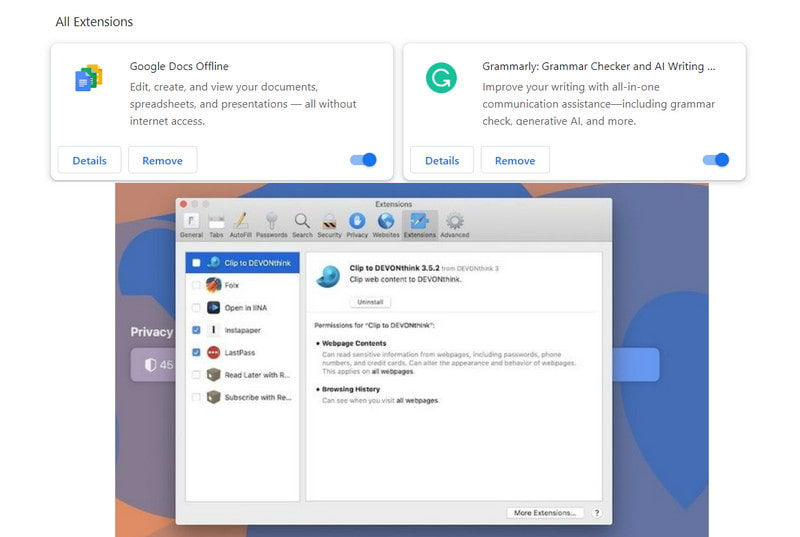
โซลูชันที่ 5. ล้างแคช คุกกี้ และข้อมูลการท่องเว็บ
วิธีแก้ปัญหาถัดไปที่คุณสามารถลองได้คือการล้างแคช คุกกี้ และข้อมูลการท่องเว็บ ขั้นตอนในการแก้ปัญหานี้ใช้ได้กับ Google Chrome เท่านั้น โดยเปิดเบราว์เซอร์ของคุณแล้วคลิกปุ่มสามจุดที่ด้านบนเพื่อเปิดเมนูการตั้งค่า เลือก เครื่องมือเพิ่มเติม > ล้างข้อมูลการท่องเว็บ. จากนั้นเลือกก ช่วงเวลา และตรวจสอบให้แน่ใจว่าได้เลือกช่องทำเครื่องหมายสำหรับแคช คุกกี้ และประวัติการเข้าชม สุดท้ายก็ตี. ข้อมูลชัดเจน ปุ่ม.
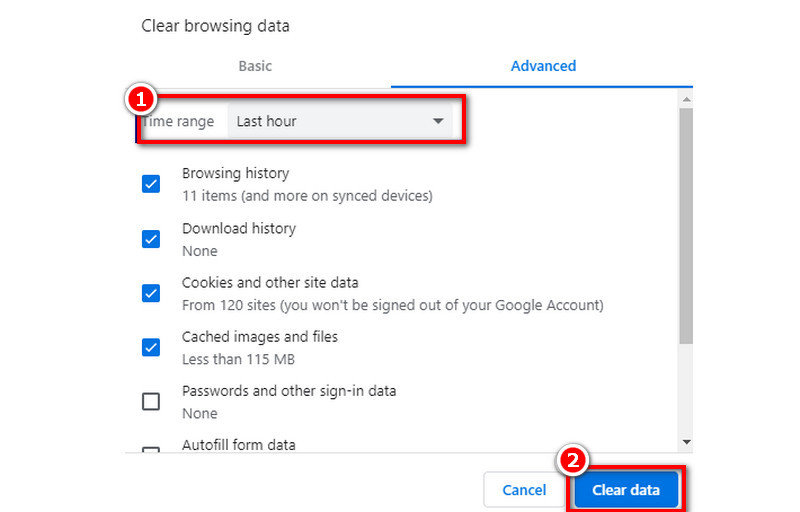
โซลูชันที่ 6 ตรวจสอบการเชื่อมต่อเครือข่าย
เมื่อดูวิดีโอออนไลน์ ตรวจสอบให้แน่ใจว่าคุณมีการเชื่อมต่ออินเทอร์เน็ตที่เสถียรหรือแรง ด้วยวิธีนี้ คุณสามารถหลีกเลี่ยงปัญหาต่างๆ เช่น รหัสข้อผิดพลาด 224003 ได้ หากคุณประสบปัญหา ให้ลองปิด Wi-Fi แล้วเปิดใหม่อีกครั้งเพื่อรีสตาร์ท
ส่วนที่ 3 คำถามที่พบบ่อยเกี่ยวกับวิดีโอไม่สามารถเล่นได้ รหัสข้อผิดพลาด 224003
รหัสข้อผิดพลาด 224003 บน Ublock คืออะไร
รหัสข้อผิดพลาด 224003 บน Ublock มักเกี่ยวข้องกับปัญหาที่เกี่ยวข้องกับส่วนขยายเบราว์เซอร์หรือตัวบล็อกโฆษณา เช่น Ublock Origin อาจส่งผลให้เกิดข้อผิดพลาดในการเล่นวิดีโอบนแพลตฟอร์มต่างๆ
ฉันจะแก้ไขข้อผิดพลาด 224003 บน Chrome ได้อย่างไร
หากต้องการแก้ไขข้อผิดพลาด 224003 บน Chrome คุณสามารถอัปเดตเบราว์เซอร์หรือปิดใช้ส่วนขยายที่ขัดแย้งกัน (โดยเฉพาะตัวบล็อกโฆษณา) คุณยังสามารถล้างแคชและคุกกี้และตรวจสอบการเชื่อมต่ออินเทอร์เน็ตที่เสถียร
ฉันจะกำจัดรหัสข้อผิดพลาด 232404 ได้อย่างไร
หากต้องการกำจัดรหัสข้อผิดพลาด 232404 คุณสามารถทำได้หลายวิธี ขั้นแรก ตรวจสอบการเชื่อมต่ออินเทอร์เน็ตของคุณและตรวจสอบให้แน่ใจว่ามีความเสถียร ลองรีสตาร์ทอุปกรณ์หรืออัปเดตเบราว์เซอร์ของคุณ นอกจากนี้ คุณยังสามารถล้างแคชและคุกกี้ และอื่นๆ อีกมากมาย
สรุป
โดยรวมแล้ว คุณได้เรียนรู้วิธีแก้ไข 'วิดีโอนี้ไม่สามารถเล่นได้' (รหัสข้อผิดพลาด: 224003)' ตอนนี้คุณจะแก้ไขปัญหาประเภทนี้ได้ง่ายขึ้น นอกจากนี้ หากคุณเคยพบไฟล์วิดีโอที่เสียหาย คุณก็สามารถใช้ได้ แก้ไขวิดีโอ Vidmore เพื่อซ่อมแซมมัน นอกจากนั้น ไม่ว่าไฟล์ของคุณจะเสียหายแค่ไหน เครื่องมือนี้จะแก้ไขให้คุณ นอกจากนี้ หากวิดีโอของคุณเข้ากันไม่ได้กับเครื่องเล่นวิดีโอที่คุณเลือก ให้ลองใช้ เครื่องเล่น Vidmore. ด้วยสิ่งนี้ คุณจึงมั่นใจได้ว่าคุณจะได้รับประสบการณ์การรับชมที่ดียิ่งขึ้น


